Merhabalar, teknoloji severler! Bu konumuzda bilgisayarımız da sildiğimiz dosyaların ilk etap silindiği ve geri dönüşüm kutusuna gittiği çöp kutusu otomatik nasıl boşaltılır? Hiç elinizi değmeden bu işlemi bilgisayar tarafından kendiliğinden otomatik olarak gerçekleşmesini ister misiniz?
Eğer bilgisayardan kalıcı olarak geri dönüşüm kutusuna gitmeden dosya sildiyseniz bunu kurtarmak zordur. Bir dosyayı direk kalıcı silmek için Shift+Delete tuşlarına birlikte basmanız yeterli olacaktır. Böylece kalıcı olarak silinen dosyalar bilgisayarda yer teşkil etmeden direk olarak silinmiş olacaktır.
Fakat sürekli dosyalar içinde boğuşup dosya, veri siliyor iseniz çöp kutusu dolacağı için zamanla hiç silmemiş iseniz bilgisayarınız da yer kaplayacaktır. Bu nedenle otomatik çöp kutusu boşatma işlemini bilgisayarınız sizin yerinize yapması için sizlere gerekli ipuçlarını vereceğiz.
GERİ DÖNÜŞÜM KUTUSUNU OTOMATİK BOŞALTMA
Geri dönüşüm kutusunu otomatik temizlemek için iki araca ihtiyaç duyacağız. Bunlardan biri küçük bir yazılıma ihtiyaç olacak diğeri ise Windows kendi özelliği olan ve “Görev Zamanlayıcısı” bu dosyayı çalışması için tetikleyecektir.
Görev zamanlayıcı Windows içinde istenilen bir programı, dosyayı istenilen bir zaman da çalıştırmaya yarayan özelliktir. Çöp kutusu otomatik temizlemek için bu küçük yazılım ( Script ) ve özellik ile istediğimiz bir zamana göre ayarlayacağız ve o zamanlamada çöp kutusunu kendiliğinden içini boşaltmış silmiş olacaktır.
kendiliğinden çöp kutusunun boşaltılmasını sağlamak için resimli anlatımla uygulamaya başlayalım. Bunun için adım adım uygulayalım.
- Win Tuşu ve R tuşuna { Win+R } birlikte basın ve “çalıştır penceresi” açıyoruz.
- Çalıştır penceresine “taskschd.msc” komutunu yazıyoruz.
- Bu komutla beraber “Görev Zamanlayıcısı” açılacaktır.
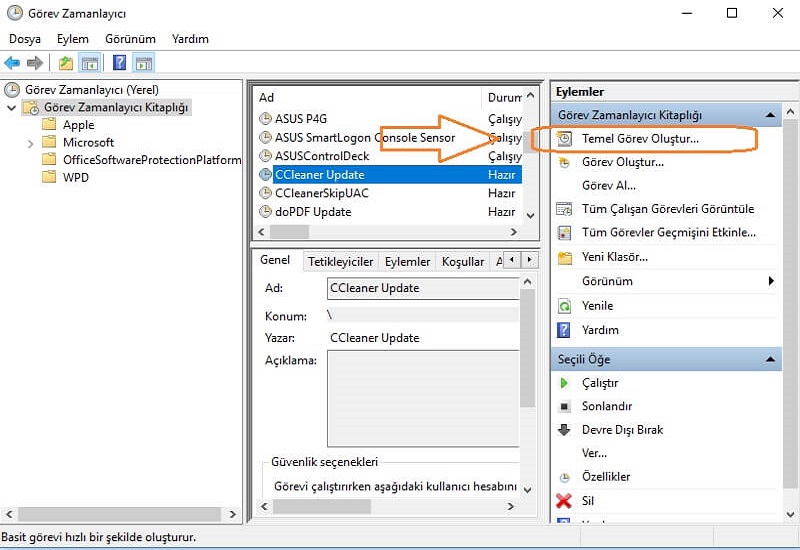
Görev Zamanlayıcısı > Temel Görev Oluştur… adımını seçiyoruz ve yeni bir görev ataması olarak otomatik çöp kutusu boşaltma için ilk adımı atıyoruz.
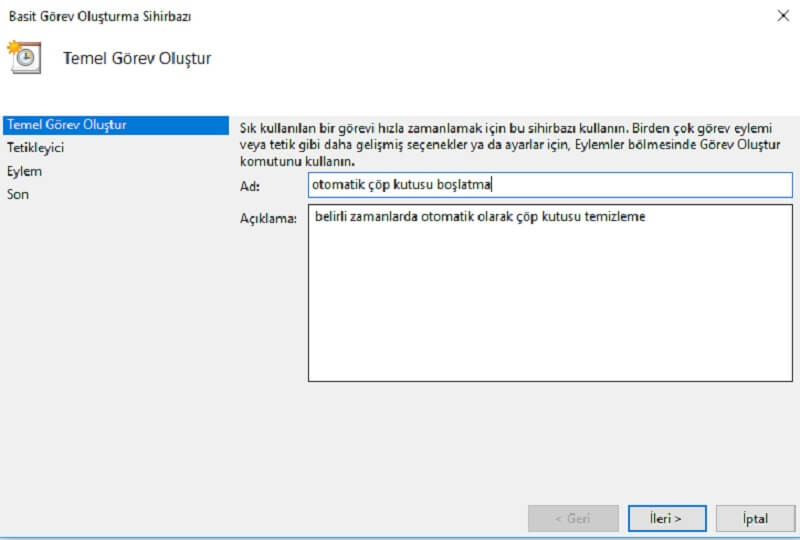
yeni bir görev oluşturmak ve hazırladığımız küçük bat uzantılı dosyayı çalıştırmak ve bilgisayar çöp kutusunu silmek için bu dosyayı oluşturduğumuz zamanda kendiliğinden çalıştıracak ve temizleme işlemini başlatacaktır.
Bunun bu göreve AD : yazan bir isim veriyoruz ve AÇIKLAMA : yazan yere bu konuyla alakalı bir bilgi girebilirsiniz. Zorunlu değilsiniz bu alanda İleri > butonu ile sonraki adıma geçiyoruz.
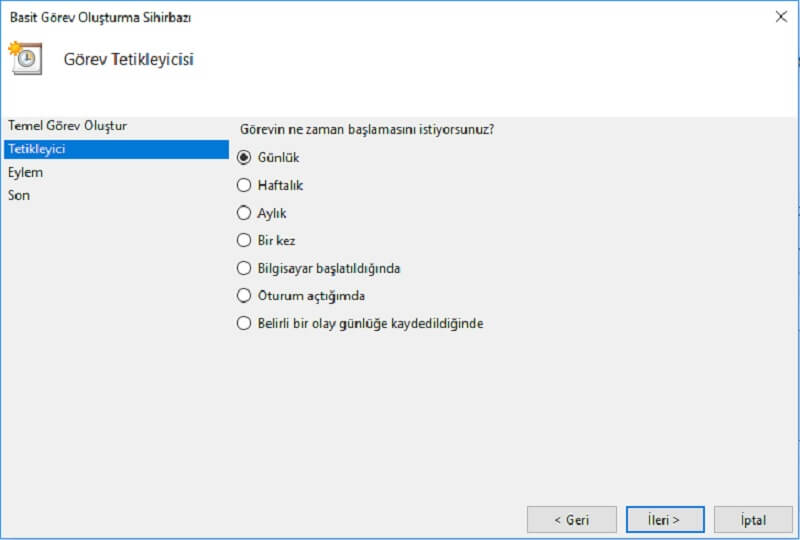
görev zamanlayıcısı ile çöp kutusunu silme işleminde bir zamanlama tercih etmeliyiz, geri dönüşüm kutusunu temizlemek için Günlük, Haftalık, Aylık, Bir Kez, Bilgisayar her başladığında, Bilgisayar Oturumu kapandığında veya Belirli bir olay günlüğü kaydedildiği zaman diliminde tercihi seçebiliriz.
Ben çöp kutusunun her gün belirlediğim bir saat de kendiliğinden silinmesini, boşaltılmasını istiyorum. Bu nedenle Günlük zaman dilimini seçerek İleri > butonu ile devam edeceğiz.
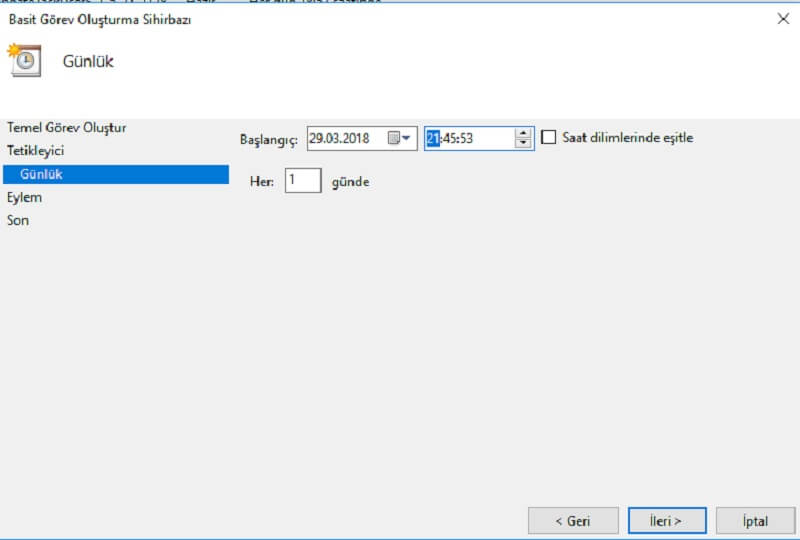
Bu alanda her gün aynı saat de çöp kovası otomatik olarak silinecektir. Bunun için başlangıç tarihini ve saat dilimini ayarlıyoruz.
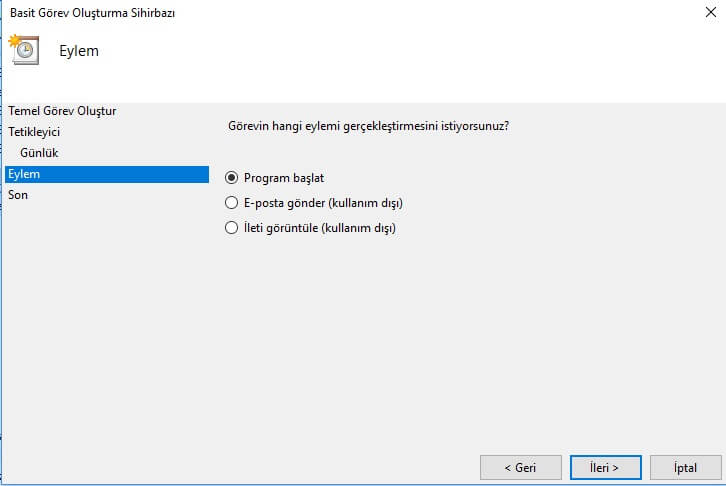
Daha önceden hazırladığımız bat dosyalı sctript dosyası çalıştırmak için “Program başlat” seçeneği ile devam ederek çöp kutusunu kendiliğinden temizlenmesi için program çalıştırmak için “İleri >” butonu ile devam ediyoruz.
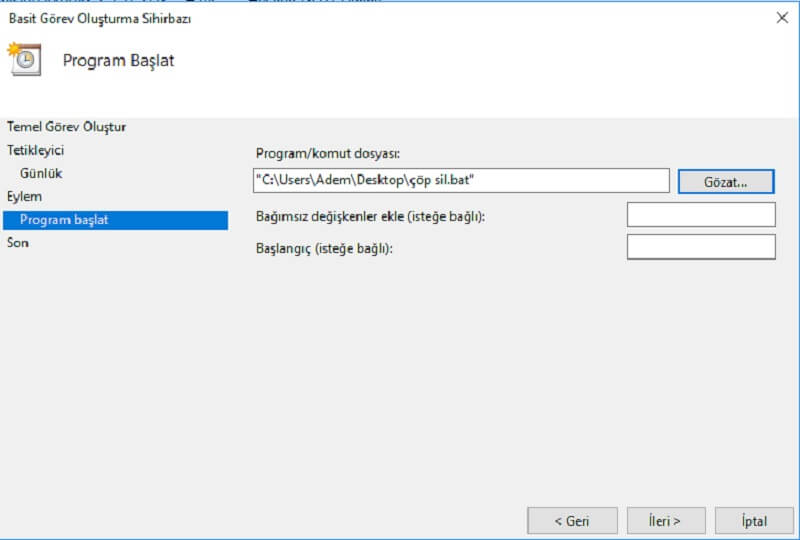
otomatik çöp kutusunu temizleme işleminde sona doğru geliyoruz. Gözat… kısmından bilgisayarımızda bulunan dosyayı buradan seçiyoruz ve ayarladığımız zamanlamada bu dosyayı çalıştırması için seçiyoruz.
otomatik çöp kutusu boşatma için hazırladığımız bat dosyasını ÇÖP SİL alandan bilgisayara indirebilirsiniz. Küçük bir dosyadır. Bunu düzenle diyerek içini görebileceğiniz bir zararsız dosyadır.
İleri > diyerek işlemini sonlandırarak çöp kutusunu boşaltma işlemini başlatabilirsiniz. Bu görev zamanlamasında tekrar düzenleme yapabilmek için fare ile açarak yeniden ayarları gözden geçirebilir ve düzenleyebilirsiniz. Sizlere buraya kadar otomatik geri dönüşüm kutusunu temizleme ( computer recycle bin ) konusunda resimli anlatım ile adım adım anlatmaya çalıştık.
Bu adımdan sonrada bu işi pratik olarak birde video anlatım ile nasıl yapılacağına dair sizlere bilgi vermeye çalışacağız.
YOUTUBE VİDEO
DAİLYMONTİON VİDEO
Bu konumuzda çöp kutusunu otomatik olarak zahmetsiz nasıl temizlenir? Konusunda sizlere bilgiler aktarmaya çalıştık. Bu konuyla ve diğer konuyla alakalı sorularınızı soru & cevap sayfamızdan veya bu konumuzun hemen altında yorumlar kısmından tarafımıza iletebilirsiniz.






Keşke çöp sil bat dosya kodlarını yazsaydınız..
Bilgisayara yüklenmiyor..
Muhtemelen bir iki satırlık komut vardır…